Excel-SUM函数高级用法示例
excel sum函数的使用方法及实例

excel sum函数的使用方法及实例Excel中的SUM函数是非常常用的函数之一,它用于计算给定范围内的数字之和。
该函数的基本语法如下:SUM(数字1, [数字2], ...)其中,数字1、数字2等为需要进行求和的数字或数字范围。
下面是一些关于SUM函数的使用方法及实例:1.求和单个范围内的数字最简单的用法就是求和单个范围内的数字。
例如,我们有一个数字范围A1:A5,我们可以使用SUM函数来计算这些数字的和:=SUM(A1:A5)2.求和多个范围内的数字如果要求和多个范围内的数字,只需在函数中使用逗号分隔它们。
例如,我们有两个数字范围A1:A5和B1:B5,我们可以使用SUM函数来计算这两个范围内数字的和:=SUM(A1:A5, B1:B5)3.忽略文本值当范围内存在一些文本值时,SUM函数会自动忽略这些文本值。
例如,我们有一个范围A1:A5,其中包含了一些数字和文本值,我们可以使用SUM函数来计算这些数字的和,而忽略掉文本值:=SUM(A1:A5)4.忽略空值在范围内存在空值时,SUM函数也会自动忽略这些空值。
例如,我们有一个范围A1:A5,其中包含了一些数字和空值,我们可以使用SUM 函数来计算这些数字的和,而忽略掉空值:=SUM(A1:A5)5.按条件求和有时候,我们需要根据某个条件来求和。
可以使用SUM函数结合IF函数来完成这个任务。
例如,我们有一个范围A1:A5,其中包含了一些数字,我们需要求和那些大于10的数字,可以使用下面的公式:=SUM(IF(A1:A5>10, A1:A5, 0))请注意,这是一个数组公式,需要按下Ctrl + Shift + Enter键来确认。
6.求和满足多个条件的数字如果要求和满足多个条件的数字,可以使用SUM函数结合多个IF 函数来完成。
例如,我们有一个范围A1:A5,其中包含了一些数字,我们需要求和那些大于10且小于20的数字,可以使用下面的公式:=SUM(IF(A1:A5>10, IF(A1:A5<20, A1:A5, 0), 0))请注意,这仍然是一个数组公式,需要按下Ctrl + Shift + Enter键来确认。
Excel的SUM函数9种公式设置范例
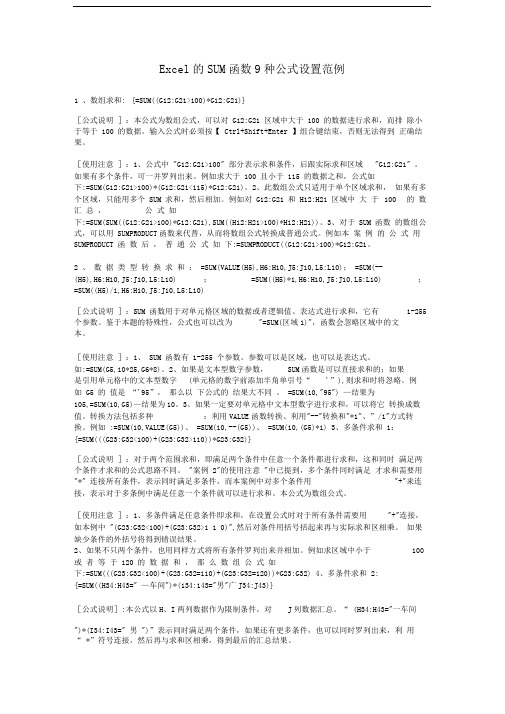
Excel的SUM函数9种公式设置范例1 、数组求和: {=SUM((G12:G21>100)*G12:G21)}[公式说明]:本公式为数组公式,可以对 G12:G21 区域中大于 100 的数据进行求和,而排除小于等于 100 的数据。
输入公式时必须按【 Ctrl+Shift+Enter 】组合键结束,否则无法得到正确结果。
[使用注意]:1、公式中 "G12:G21>100" 部分表示求和条件,后跟实际求和区域"G12:G21" 。
如果有多个条件,可一并罗列出来。
例如求大于 100 且小于 115 的数据之和,公式如下:=SUM(G12:G21>100)*(G12:G21<115)*G12:G21)。
2、此数组公式只适用于单个区域求和,如果有多个区域,只能用多个 SUM 求和,然后相加。
例如对 G12:G21 和 H12:H21 区域中大于100 的数汇总,公式如下:=SUM(SUM((G12:G21>100)*G12:G21),SUM((H12:H21>100)*H12:H21))。
3、对于 SUM 函数的数组公式,可以用 SUMPRODUCT函数来代替,从而将数组公式转换成普通公式。
例如本案例的公式用SUMPRODUCT 函数后,普通公式如下:=SUMPRODUCT((G12:G21>100)*G12:G21。
2 、数据类型转换求和: =SUM(VALUE(H5),H6:H10,J5:J10,L5:L10); =SUM(--(H5),H6:H10,J5:J10,L5:L10) ;=SUM((H5)*1,H6:H10,J5:J10,L5:L10) ;=SUM((H5)/1,H6:H10,J5:J10,L5:L10)[公式说明]:SUM 函数用于对单元格区域的数据或者逻辑值、表达式进行求和,它有1-255 个参数。
excel表格里sum函数的使用方法
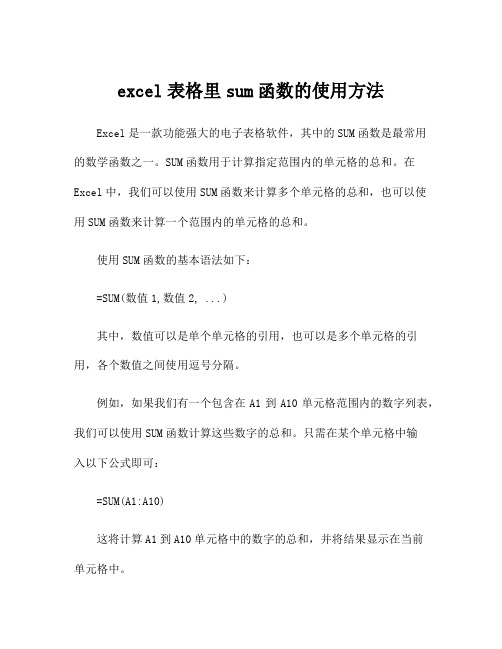
excel表格里sum函数的使用方法Excel是一款功能强大的电子表格软件,其中的SUM函数是最常用的数学函数之一。
SUM函数用于计算指定范围内的单元格的总和。
在Excel中,我们可以使用SUM函数来计算多个单元格的总和,也可以使用SUM函数来计算一个范围内的单元格的总和。
使用SUM函数的基本语法如下:=SUM(数值1,数值2, ...)其中,数值可以是单个单元格的引用,也可以是多个单元格的引用,各个数值之间使用逗号分隔。
例如,如果我们有一个包含在A1到A10单元格范围内的数字列表,我们可以使用SUM函数计算这些数字的总和。
只需在某个单元格中输入以下公式即可:=SUM(A1:A10)这将计算A1到A10单元格中的数字的总和,并将结果显示在当前单元格中。
SUM函数支持不同类型的数据,包括数值、日期和时间等。
例如,我们可以将多个单元格的引用与常数相结合,计算它们的总和。
示例如下:=SUM(A1, A2, 10, 20)这将计算A1和A2单元格的值,以及常数10和20的总和。
除了使用单元格引用和常数之外,SUM函数还可以接受其他函数的返回值作为参数。
这就意味着我们可以先计算一个函数的结果,然后将其作为SUM函数的参数。
示例如下:=SUM(A1:A10) + SUM(B1:B10)这将计算A1到A10单元格范围内的数字总和和B1到B10单元格范围内的数字总和,然后将它们的结果相加。
在使用SUM函数时,我们还可以使用条件来选择要计算的单元格范围。
使用条件可以帮助我们根据特定的条件选择要计算的单元格,并对它们的值求和。
示例如下:=SUMIF(A1:A10, ">5")这将计算A1到A10单元格范围内大于5的数字的总和。
SUM函数还可以与其他函数一起使用,以实现更复杂的计算。
例如,我们可以使用SUM函数与AVERAGE函数一起使用,计算单元格范围内数字的总和和平均值。
示例如下:=SUM(A1:A10)/AVERAGE(A1:A10)这将计算A1到A10单元格范围内数字的总和,并将其除以这些数字的平均值。
Excel的SUM函数9种公式设置范例

Excel的SUM函数9种公式设置范例1、数组求和:{=SUM((G12:G21>100)*G12:G21)}[公式说明]:本公式为数组公式,可以对G12:G21区域中大于100的数据进行求和,而排除小于等于100的数据。
输入公式时必须按【Ctrl+Shift+Enter】组合键结束,否则无法得到正确结果。
[使用注意]:1、公式中"G12:G21>100"部分表示求和条件,后跟实际求和区域"G12:G21"。
如果有多个条件,可一并罗列出来。
例如求大于100且小于115的数据之和,公式如下:=SUM(G12:G21>100)*(G12:G21<115)*G12:G21)。
2、此数组公式只适用于单个区域求和,如果有多个区域,只能用多个SUM求和,然后相加。
例如对G12:G21和H12:H21区域中大于100的数汇总,公式如下:=SUM(SUM((G12:G21>100)*G12:G21),SUM((H12:H21>100)* H12:H21))。
3、对于SUM函数的数组公式,可以用SUMPRODUCT 函数来代替,从而将数组公式转换成普通公式。
例如本案例的公式用SUMPRODUCT函数后,普通公式如下:=SUMPRODUCT((G12:G21>100)*G12:G21)。
2、数据类型转换求和:=SUM(VALUE(H5),H6:H10,J5:J10,L5:L10);=SUM(--(H5),H6:H10,J5:J10,L5:L10);=SUM((H5)*1,H6:H10,J5:J10,L5:L10);=SUM((H5)/1,H6:H10,J5:J10,L5:L10)[公式说明]:SUM函数用于对单元格区域的数据或者逻辑值、表达式进行求和,它有1-255个参数。
鉴于本题的特殊性,公式也可以改为"=SUM(区域1)",函数会忽略区域中的文本。
excel中sum的用法

在Microsoft Excel 中,SUM 函数用于对一系列数值进行求和操作。
它可以接受多个参数,每个参数可以是单个数字、单元格引用、数值范围(一系列单元格的引用)或者其他具有数值的函数。
以下是SUM 函数的用法示例:对单个范围内的数值进行求和:假设您有一个包含在单元格A1 到A5 中的数值范围,您可以使用以下方式对它们进行求和:=SUM(A1:A5)对多个范围的数值进行求和:您可以在SUM 函数中同时引用多个范围,将它们的数值相加:=SUM(A1:A5, B1:B5)对单个单元格或数字进行求和:SUM 函数也可以用于对单个单元格或数字进行求和:=SUM(A1, B1, C1)对带有条件的范围进行求和:您可以使用SUMIF 函数来对带有条件的范围进行求和。
例如,如果您要对某一列中满足特定条件的数值进行求和:=SUMIF(D1:D10, ">50")上述示例将对D1 到D10 单元格中数值大于50 的单元格进行求和。
对多个条件的范围进行求和:SUMIFS 函数允许您对满足多个条件的范围进行求和。
例如:=SUMIFS(D1:D10, A1:A10, "Apples", B1:B10, "Oranges")上述示例将对D1 到D10 范围中满足条件"Apples" 在A1 到A10 范围中,并且条件"Oranges" 在B1 到B10 范围中的单元格进行求和。
对多个工作表中的数值进行求和:如果您在多个工作表中进行求和操作,可以使用SUM 函数的工作表引用。
例如,如果您要对Sheet1 和Sheet2 中的A1 单元格中的数值进行求和:=SUM(Sheet1!A1, Sheet2!A1)这些示例展示了SUM 函数在Excel 中的基本用法。
您可以根据具体的需求和条件来使用SUM 函数以执行不同的求和操作。
excel sum用法

excel sum用法Excel中的SUM函数是一个非常基础且常用的数学函数,主要用于计算一组数值或单元格范围的总和。
以下是一些SUM函数的用法:1.基本用法:o SUM(number1, [number2], ...)o在这个语法中,number1, number2, ...是你想要相加的数值或单元格引用。
o例如,如果你想要计算A1到A10单元格内所有数值的总和,你可以使用以下公式:=SUM(A1:A10)。
2.多区域求和:o SUM函数可以接受多个不连续的单元格区域作为参数。
o例如,如果你想要计算A1到A3以及C1到C3的和,你可以使用以下公式:=SUM(A1:A3,C1:C3)。
3.合并单元格求和:o如果你的数据包含合并的单元格,SUM函数会自动忽略合并单元格并只计算未合并的单元格。
o若要包括合并单元格的数据,你需要明确指定每个单元格。
4.与其它函数组合使用:o SUM函数可以与其他函数(如IF、INDEX、MATCH等)结合使用,以实现更复杂的计算。
o例如,=SUM(IF(A1:A10="apple",B1:B10,0))会计算A列值为"apple"的对应B列值的总和。
5.忽略错误值:o如果你的数据中包含错误值(如#N/A、#VALUE!等),SUM函数会默认返回错误。
o若要忽略错误值并计算其他数值的总和,可以使用SUMPRODUC T函数结合IFERROR函数,如下所示:=SUMPRODUCT(IFERROR(A1:A10,0))。
6.累计求和:o在一个列表中进行累计求和,可以使用SUM函数配合绝对引用。
o例如,如果你想要在B列显示A列的累计和,可以在B2单元格输入=SUM($A$1:A2),然后将该公式向下拖动至所需的行数。
7.数组公式:o SUM函数也可以用于数组公式中,与其他数组运算符一起使用。
o例如,{=SUM(A1:A10*B1:B10)}会计算A1到A10与B1到B10对应位置元素的乘积之和。
Excel的SUM函数9种公式设置范例(完整资料).doc
【最新整理,下载后即可编辑】Excel的SUM函数9种公式设置范例1、数组求和:{=SUM((G12:G21>100)*G12:G21)}[公式说明]:本公式为数组公式,可以对G12:G21区域中大于100的数据进行求和,而排除小于等于100的数据。
输入公式时必须按【Ctrl+Shift+Enter】组合键结束,否则无法得到正确结果。
[使用注意]:1、公式中"G12:G21>100"部分表示求和条件,后跟实际求和区域"G12:G21"。
如果有多个条件,可一并罗列出来。
例如求大于100且小于115的数据之和,公式如下:=SUM(G12:G21>100)*(G12:G21<115)*G12:G21)。
2、此数组公式只适用于单个区域求和,如果有多个区域,只能用多个SUM 求和,然后相加。
例如对G12:G21和H12:H21区域中大于100的数汇总,公式如下:=SUM(SUM((G12:G21>100)*G12:G21),SUM((H12:H21>100)*H1 2:H21))。
3、对于SUM函数的数组公式,可以用SUMPRODUCT 函数来代替,从而将数组公式转换成普通公式。
例如本案例的公式用SUMPRODUCT函数后,普通公式如下:=SUMPRODUCT((G12:G21>100)*G12:G21)。
2、数据类型转换求和:=SUM(VALUE(H5),H6:H10,J5:J10,L5:L10);=SUM(--(H5),H6:H10,J5:J10,L5:L10);=SUM((H5)*1,H6:H10,J5:J10,L5:L10);=SUM((H5)/1,H6:H10,J5:J10,L5:L10)[公式说明]:SUM函数用于对单元格区域的数据或者逻辑值、表达式进行求和,它有1-255个参数。
鉴于本题的特殊性,公式也可以改为"=SUM(区域1)",函数会忽略区域中的文本。
excel中sum 用法
excel中sum 用法标题:Excel 中SUM 函数的用法及实例详解引言:Excel 作为办公软件中最常用的工具之一,具备强大的计算能力。
其中SUM 函数是Excel 中最为常用的函数之一,用于在选定的区域中求和。
本文将详细介绍SUM 函数的用法,并提供多个实例进行分析。
一、SUM 函数的语法及用法介绍(100字)在Excel 中,SUM 函数的语法如下:=SUM(number1, [number2], ...)SUM 函数用于计算指定区域中的数值之和。
数值可以是单个单元格的值,也可以是一个范围内的数值,甚至可以是多个范围的数值之和。
接下来将一步一步介绍SUM 函数的用法。
二、SUM 函数的基本用法(200字)1. 单个单元格的求和:当需要对单个单元格进行求和时,只需要在SUM 函数中指定该单元格即可。
例如,输入“=SUM(A1)”即可计算A1 单元格的值。
2. 多个单元格的求和:如果需要对多个相邻的单元格进行求和,可以通过指定范围实现。
例如,输入“=SUM(A1:A5)”即可计算A1 到A5 单元格内数值的和。
也可以通过分割符号“,”来指定多个范围,例如“=SUM(A1:A5,C1:C5)”计算两个范围内的数值之和。
三、SUM 函数的进阶用法(300字)1. 使用SUM 函数扩展到其他工作表:当需要在不同的工作表中计算数值之和时,可以使用SUM 函数的扩展用法。
例如,输入“=SUM(Sheet2!A1:A5)”即可计算Sheet2 工作表中A1 到A5 单元格的数值之和。
2. 通过SUM 函数计算满足条件的数值之和:除了对固定范围内的数值求和,SUM 函数还可以通过条件进行筛选和计算。
其中可以用到SUMIFS 函数。
例如,输入“=SUMIFS(A1:A5, B1:B5, ">10")”即可计算B1 到B5 单元格中大于10 的数值在A1 到A5 单元格中的求和。
3. 在SUM 函数中应用函数:在SUM 函数中,还可以应用其他函数来计算数值之和。
SUM函数高级用法示例
SUM函数高级用法示例SUM函数是Excel中的一种基本函数,用于计算指定范围内数值的总和。
然而,SUM函数还有许多高级用法和功能,可以大大提高你的数据处理和计算效率。
以下是一些SUM函数的常见高级用法示例。
1.忽略空值和文本值在默认情况下,SUM函数会计算指定范围内的所有值,包括空值和文本值。
如果你希望在计算总和时忽略空值和文本值,可以使用以下方法:=SUM(IF(ISNUMBER(A1:A10), A1:A10))这个公式首先使用ISNUMBER函数检查A1到A10范围内的每个单元格是否为数字,如果是数字,则将其包括在总和中,否则忽略该单元格。
2.累计计算SUM函数可以用于累计计算,例如计算销售总额。
假设你有一个包含每笔销售的单元格范围,你可以使用以下公式计算累计销售额:=SUM(A1:A10)这将计算A1到A10范围内所有单元格的总和。
如果你想在每添加一笔销售后自动更新总和,可以将公式复制到另一个单元格中,然后使用自动填充功能将公式复制到其他行。
3.按条件计算总和SUM函数可以与其他函数结合使用,以按特定条件计算总和。
例如,你可以使用IF函数和一个SUM函数来计算特定类别的销售额总和:=SUM(IF(B1:B10="类别A", A1:A10))这个公式首先使用IF函数检查B1到B10范围内的每个单元格是否为"类别A",如果是,则将其对应单元格中的值包括在总和中。
4.数组运算在某些情况下,你可能需要使用数组进行计算。
SUM函数可以与数组结合使用,以进行更复杂的计算。
例如,你可以使用以下公式计算数组中所有数的平方和:=SUM(ARRAYFORMULA(A1:A10 ^ 2))这个公式使用ARRAYFORMULA函数将A1到A10范围内的每个单元格的平方作为数组返回,然后使用SUM函数计算该数组中所有数的总和。
5.SUM与数组的结合如果你有很多数据需要处理,那么使用数组和SUM函数结合可以更加高效。
在excel中sum的用法
在excel中sum的用法在Excel中SUM函数是经常用到的函数之一,它是一种非常常见和实用的函数,用于计算一系列数字的总和。
下面将从其语法结构、应用方式、高级使用方式等方面进行用法的介绍。
1、语法结构=SUM(number1, [number2], ...)number1, number2, ...: 要求和的数字、单元格引用、范围或数组。
2、常用方式●单个范围求和:=SUM(A1:A10) 将会计算A1到A10单元格中的所有数字之和。
●多个范围求和:=SUM(A1:A10, B1:B10) 将会计算A1到A10和B1到B10单元格中的所有数字之和。
●混合数字和单元格引用求和:=SUM(A1:A5, 10, B1:B5) 将会计算A1到A5和B1到B5单元格中的所有数字以及数字10的总和3、高级使用方式●条件求和:结合IF函数进行条件求和。
例如,SUM(IF(A1:A10>5, A1:A10, 0)) 将会计算A1到A10中大于5的数字之和。
●使用数组常量:除了单元格引用,还可以直接使用数组常量。
例如,SUM({1, 2, 3, 4, 5}) 将会计算这个数组中所有数字的总和。
使用引用的动态范围:结合INDIRECT函数使用动态范围。
例如,SUM(INDIRECT("A1:A"&B1)) 将会计算A1到A(B1中的值)单元格中的所有数字之和。
4、注意事项1.空单元格:空单元格将被视为0。
2.错误值:包含错误值的单元格将会导致整个公式返回错误值。
3.非数字值:文本值或者错误值不会被计入求和。
5、样例以下列数据为例求和A列:=SUM(A1:A3) 结果为15。
求和B列:=SUM(B1:B3) 结果为12。
求和A列和B列:=SUM(A1:A3, B1:B3) 结果为27。
- 1、下载文档前请自行甄别文档内容的完整性,平台不提供额外的编辑、内容补充、找答案等附加服务。
- 2、"仅部分预览"的文档,不可在线预览部分如存在完整性等问题,可反馈申请退款(可完整预览的文档不适用该条件!)。
- 3、如文档侵犯您的权益,请联系客服反馈,我们会尽快为您处理(人工客服工作时间:9:00-18:30)。
SUM
功能
这个函数创建一个数字列表的总和它可以加总水平或垂直方向数字
这个数字可以是单个单元格或单元格范围或其它公式
语法
SUM (number1,number2, ...)
Number1, number2, ... 为 1 到 30 个需要求和的参数。
格式
没有专门的格式
注意
好多初学者使用=SUM()函数容易犯的错误.
下面的示例指出了在SUM 函数中使用加号的错误,尽管运算结果正确,但这样做的结果使得函数做了许多况外的工作正确的输入应该是 =C48+C49+C50 或 =SUM(C48:C50).
600错误!600正确 =C46+C47+C48600正确
说明
直接键入到参数表中的数字、逻辑值及数字的文本表达式将被计算。
如果参数为数组或引用,只有其中的数字将被计算。
数组或引用中的空白单元格、逻辑值、文本或错
.
如果参数为错误值或为不能转换成数字的文本,将会导致错误。
by:chengxiangz
示例1
示例2:条件求和
下表中同时满足:种类为"一
",是否收回为"是
",求数量的和。
解答:
一")*(C76:C83="是")*(D76:D83))
DSUM 函数
示例4:条件求和
下表是某商店某产品2003年各月份出货记录,现在要统计指定月份的出货量,可以用数组公式完成。
8898638898
示例3:条件统计
示例4:条件统计6和8的号码出现次数示例5:高级综合应用
下表是河南南阳地方两家报社三年上半年刊登广告单位数据的一部分,为了考察广告黄金月份的分布情况,
下表是部分2004年河南省南阳市九中部分毕业生在中招考试中的成绩,要求统计达到本市一中录取分
1、这只是数据库的一部分,实际应用时,你可以根据具体情况修改公式;
2、公式中的第一部分只直到一个获得自然序列数的方法,因数据存放位置的不同,所减的数字应相应改变;比如:数据如果是从第2行开始的,则应减1。
至于引用第几列数据,可随便。
程香宙:chengxiangzhou@eta
二○○四年七
angzhou
4,E13)
25),MAX(E23:E25))使得函数做了许多况外的工作
本或错误值将被忽略.
一")*(C76:C83="是")*(D76:D83))
可以使用DSUM函数
G83)
数组公式完成。
63
黄金月份的分布情况,
录取分数线的学生人了条件格式。
)
41&D140:D157,MONTH(B140:B )),,MATCH(F140&F141&D140:D :C157&D140:D157,0)))*1)
所减的数字应相应改变;
u@
四年七月九日。
